- トップカテゴリー > 製品から選ぶ > タブレット(Windows) > Bluetooth バージョンの確認方法
Bluetooth バージョンの確認方法
| 対象製品 | Bluetooth 搭載製品 |
|---|
回答
はじめに
この FAQ について
この FAQ では、Bluetooth バージョンを確認する方法を説明します。
操作手順
Bluetooth バージョンを確認する手順
[
 または
または  スタート ] を右クリックし、クイックアクセスメニューの [ デバイス マネージャー(M) ] をクリックします。Windows 11
スタート ] を右クリックし、クイックアクセスメニューの [ デバイス マネージャー(M) ] をクリックします。Windows 11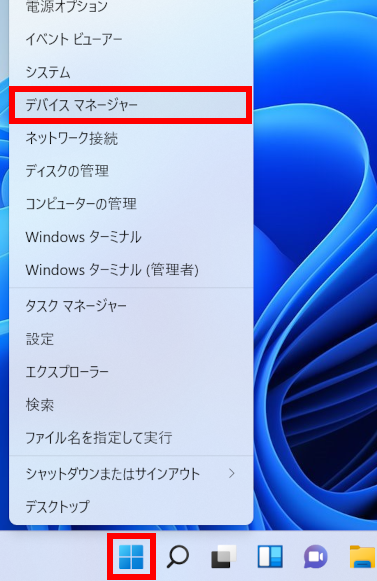 Windows 10
Windows 10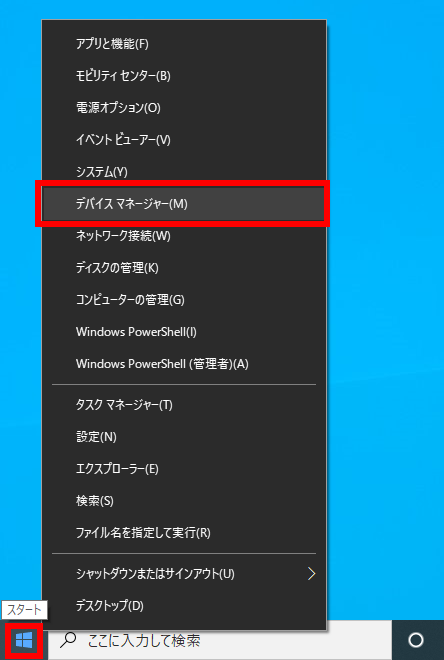
デバイス マネージャーが表示されます。
「 Bluetooth 」 欄を [ > ] をクリックし展開します。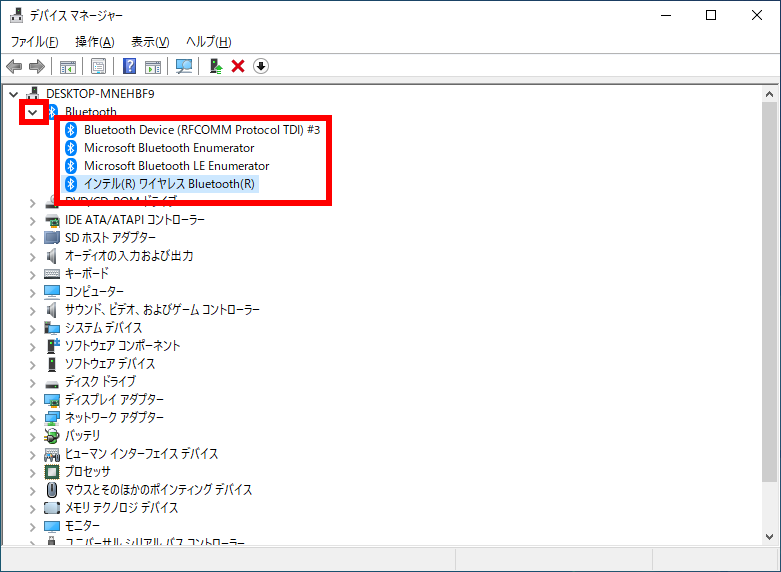
一覧それぞれの Bluetooth デバイスを右クリック、 [ プロパティ(R) ] を選択します。
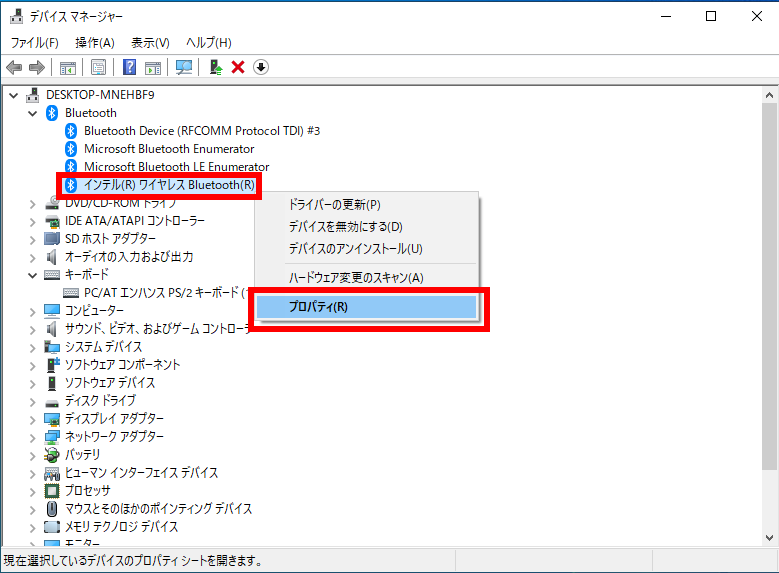
それぞれのプロパティが表示されます。
「 詳細設定 」 タブのあるプロパティを選択し、[ 詳細設定 ] タブをクリックします。
ファームウェア バージョン欄 「 LMP 」 後ろの数字を確認します。
この画像では 「 6.64512 」 です。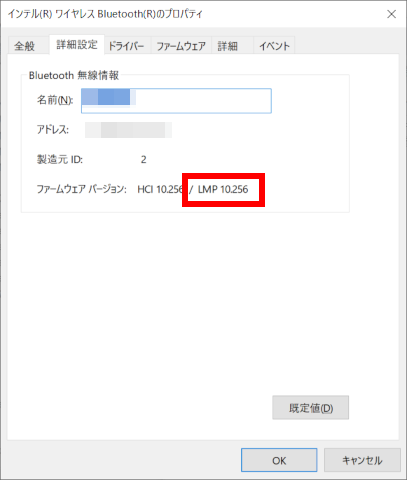
先頭の数字でバージョンを特定できます。
今回の例では 「 6.64512 」 でしたので、先頭の数字は 「 6 」 になります。
下表より、 Bluetooth バージョンは 「 4.0 」 であることが分かります。先頭の数字 Bluetooth バージョン 0 1.0b 1 1.1 2 1.2 3 2.0 + EDR 4 2.1 + EDR 5 3.0 + HS 6 4.0 7 4.1 8 4.2 9 5.0 10 5.1 11 5.2 12 5.3 13 5.4